Telefóny iPhone od spoločnosti Apple patria medzi najrýchlejšie smartfóny v tomto odvetví – pozrite si niektoré porovnávacie štatistiky a videá z testovania rýchlosti. Ale ako pri každom počítači, aj iPhone sa môže v priebehu času zdať dosť pomalý alebo pomalý. Ako teda zrýchlite iPhone, ktorý beží pomaly?
Obsah
- Súvisiace:
- 7. Reštartujte svoj iPhone
- 6. Stiahnite si najnovší softvér
- 5. Vyčistite nejaký priestor
- 4. Upravte nastavenia polohy a pozadia
- 3. Zakázať pohyb a priehľadnosť
- 2. Obnoviť z aktualizácie iTunes
-
1. Vymeňte batériu
- Súvisiace príspevky:
Súvisiace:
- iPhone 7 je pomalý a zaostáva, ako to opraviť
- Je čas jarného upratovania! Tipy pre iPhone a iPad bez neporiadku
- Pomalý iPhone? Ako zrýchliť váš iPhone
Existuje množstvo vecí, ktoré môžete skúsiť zrýchliť na svojom zariadení a ktoré podrobne popíšeme nižšie. Niektoré z týchto riešení sú rýchlejšie a pohodlnejšie ako iné, ale všetky vo všeobecnosti pomôžu zvýšiť výkon vášho iPhone, ak si všimnete, že beží pomaly.
7. Reštartujte svoj iPhone

Jednou z prvých rád, ktoré väčšina ľudí dostane pri riešení problémov na iPhone, je vykonať tvrdý reštart. Tvrdý reštart nie je vždy všeliekom, ale môže zmierniť niekoľko problémov na vašom telefóne Apple.
V prípade pomalého iPhonu môže rýchly tvrdý reštart vniesť do kroku vášho zariadenia krok späť. Presná metóda sa však bude líšiť v závislosti od konkrétneho zariadenia.
- iPhone 8 až iPhone XS Max: Rýchlo stlačte a uvoľnite tlačidlo zvýšenia hlasitosti a potom rýchlo stlačte a uvoľnite tlačidlo zníženia hlasitosti. Nakoniec podržte bočné tlačidlo, kým sa nezobrazí logo Apple.
- iPhone 7 a starší: Stlačte a podržte tlačidlo Spánok/Prebudenie a tlačidlo Domov, kým neuvidíte logo Apple.
6. Stiahnite si najnovší softvér

Dôrazne odporúčame aktualizovať na najnovšiu dostupnú verziu systému iOS vždy, keď je to možné. Tieto aktualizácie obsahujú nielen dôležité opravy zabezpečenia a chýb, ale môžu tiež zrýchliť vaše pomalé zariadenie. To platí najmä pre iOS 12 a iOS 13, ktoré sa zameriavajú na výkon a stabilitu. Prejdite do časti Nastavenia —> Všeobecné —> Aktualizácia softvéru a skontrolujte nové verzie systému iOS.
Podobne, staršie verzie vašich aplikácií nemusia bežať pri maximálnej rýchlosti. Je inteligentné aktualizovať všetky svoje aplikácie vždy, keď je to možné. Rovnako ako v prípade systémového softvéru, aj tento môže odstrániť chyby. Môže to však tiež urýchliť vaše aplikácie, pretože väčšina vývojárov bežne implementuje vylepšenia výkonu a stability. Otvorte App Store a klepnite na Aktualizácie.
5. Vyčistite nejaký priestor
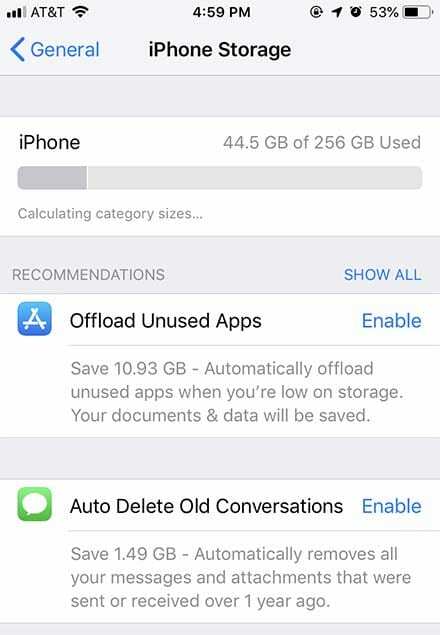
Množstvo aplikácií a údajov na vašom iPhone ho vo všeobecnosti nespomalí. Na druhej strane, iPhone, ktorý je blízko svojej úložnej kapacity, môže bežať o niečo pomalšie ako ten, ktorý má dostatok voľného miesta. Z tohto dôvodu môže uvoľnenie miesta na vašom zariadení trochu urýchliť.
Prejdite do Nastavenia —> Všeobecné —> Úložisko iPhone a zistite, čo zaberá toľko miesta na vašom zariadení. V novších verziách systému iOS vám táto ponuka dokonca poskytne rýchle možnosti na uvoľnenie miesta – vrátane stiahnutia nepoužívaných aplikácií alebo odstránenia starých konverzácií v aplikácii Správy.
4. Upravte nastavenia polohy a pozadia
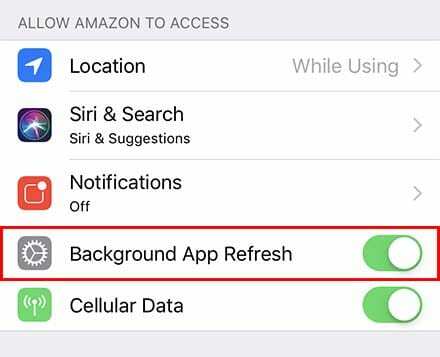
Väčšina aplikácií má nejaký proces na pozadí, ktorý im umožňuje zostať aktualizovaný, aj keď nie sú otvorené na vašom iPhone. Keďže telefóny iPhone sú rýchle zariadenia, zvyčajne to neovplyvňuje výkon vášho telefónu. Ale to nie je vždy prípad - a niekedy môže obmedzenie týchto procesov na pozadí urýchliť váš iPhone.
- Odporúčame prejsť do Nastavenia —> Všeobecné —> Obnovenie aplikácií na pozadí a vypnúť funkciu pre aplikácie, ktoré nepotrebujete aktualizovať na pozadí.
- Potom prejdite do Nastavenia —> Súkromie —> Lokalizačné služby a urobte to isté pre aplikácie, ktoré nepotrebujú vašu polohu neustále.
- Možno sa oplatí prejsť do časti Nastavenia —> iTunes a App Store a vypnúť prepínač vedľa položky Aktualizácie v časti Automatické sťahovanie.
3. Zakázať pohyb a priehľadnosť

Ak používate starší iPhone na novších verziách iOS, existuje niekoľko systémových nastavení, ktoré by mohli zaťažovať zdroje vášho zariadenia. Väčšinou to urýchli spustenie iOS 12 alebo iOS 13 na starnúcom zariadení. Ak si ale všimnete opak, pomôcť vám môžu dve málo známe nastavenia s názvom Reduce Motion a Reduce Transparency.
Tieto prepínače v podstate obmedzia druhy animácií a prvkov používateľského rozhrania, ktoré bude iOS spúšťať. Aj keď to môže ovplyvniť estetiku systému iOS na vašom zariadení, môže to tiež pomôcť zvýšiť výkon starnúcich telefónov iPhone. Stačí prejsť do Nastavenia —> Všeobecné —> Prístupnosť a klepnutím na prepínač vedľa položky Znížiť pohyb a Znížiť priehľadnosť ich zapnite.
2. Obnoviť z aktualizácie iTunes
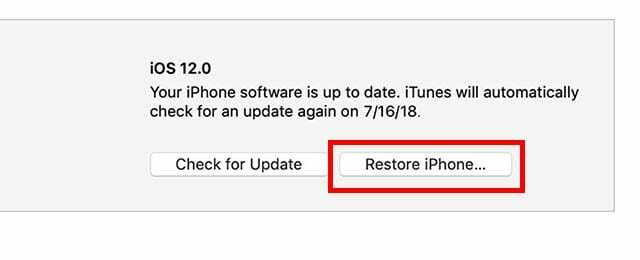
Obnovenie vášho iPhone nie je najrýchlejšia ani najpohodlnejšia vec, ktorú môžete urobiť, ale je to dobrá posledná možnosť. Existuje veľa neoficiálnych správ používateľov, ktoré naznačujú, že úplné obnovenie môže zmierniť veľa problémov s pomalým výkonom na telefónoch iPhone. Takže ak nič iné z tohto zoznamu nefungovalo, možno to stojí za vyskúšanie.
Existuje niekoľko spôsobov, ako to dosiahnuť, ale odporúčame vám zálohovať si zariadenie do iTunes alebo Finder. Potom len obnovte svoj iPhone do tejto zálohy. Týmto sa nainštaluje čistá verzia systému iOS, ktorá by mohla odstrániť veľa problémov s pomalým výkonom. Za zmienku tiež stojí, že nastavenie iPhonu ako nového zariadenia bez zálohovania môže urýchliť váš iPhone ešte viac ako obnovenie zo zálohy.
1. Vymeňte batériu

V tejto chvíli ste už pravdepodobne počuli, že Apple spomaľuje staršie iPhony, keď starnú batérie. To je pravda, aj keď je to v skutočnosti dobrá funkcia, ktorá môže obmedziť náhodné reštarty a závadové správanie, keď batéria vo vašom zariadení starne. Napriek tomu môže obmedzenie výkonu určite spôsobiť, že sa vaše zariadenie bude časom cítiť pomalé.
Aj keď spoločnosť Apple poskytla používateľom niekoľko možností na zmiernenie tohto problému v časti Nastavenia —> Batéria, najistejším spôsobom, ako sa vyhnúť škrteniu, je vymeniť batériu. Nemusí to byť zadarmo, ale vášmu zariadeniu to vdýchne nový život. Na tejto webovej stránke spoločnosti Apple si môžete dohodnúť stretnutie na výmenu batérie. Dôrazne odporúčame držať sa Apple alebo autorizovaného poskytovateľa servisu. Iné obchody vám môžu poskytnúť nekvalitnú batériu, ktorá nemusí vydržať tak dlho a môže byť skutočne nebezpečná.

Mike je novinár na voľnej nohe zo San Diega v Kalifornii.
Hoci sa venuje predovšetkým spoločnosti Apple a spotrebiteľským technológiám, má skúsenosti s písaním o verejnej bezpečnosti, miestnej samospráve a vzdelávaní pre rôzne publikácie.
V oblasti žurnalistiky nosil niekoľko klobúkov vrátane spisovateľa, redaktora a spravodajského dizajnéra.